Прийти ОС Android В разных вариантах на разных телефонах. Если у вас есть Телефон Samsung Вы не найдете того же пользовательского интерфейса, который можно найти на другом телефоне. Пользовательский интерфейс различается Телефоны Xiaomi О Oppo и OnePlus. Каждый OEM (производитель оригинального оборудования) привносит в свои устройства свой стиль.
Но большинство любителей Android, как правило, получают Фондовый Android Это базовая версия операционной системы Android, поставляемой Google. За исключением Motorola, OnePlus, Nokia и некоторых других компаний, все компании используют ПОЛЬЗОВАТЕЛЬСКОЕ ИЗДАНИЕ большая часть ОС Android на своих устройствах в дополнение к установке Множество нежелательных приложений pre.
Как первое, что я заметил после переезда из Pixel Для Samsung — это пользовательский интерфейс, и насколько он отличается от стандартного Android. Хотя мне нравится тот факт, что я могу использовать все системные приложения и быстрые настройки в одних руках Один пользовательский интерфейс. Но я предпочитаю параметры пользовательского интерфейса Google в моем Pixel больше, чем большие значки от Самсунг. Конечно, я могу поменять только набор значков или через Установите приложение Launcher Однако у меня были некоторые дополнительные проблемы с опцией поиска, беспорядком в уведомлениях и кнопкой Bixby, которая заменила Google Feed, и т. Д.
Samsung One UI: скрытые возможности!

Будучи Android, у нас есть много возможностей Чтобы изменить пользовательский интерфейс в соответствии с нашим желанием. Вот лучший способ сделать это.
Как создать Samsung Stock Android
1. Главный экран
Приложения для запуска Это лучший способ изменить домашний экран. Поскольку я с нетерпением жду возможности сделать телефон похожим на стандартный Android, вот некоторые из лучших пусковых установок, которые я нашел: — пиксель Launcher ، Лаунчер Бесконтактный лаунчер.
Pixel Launcher, без сомнения, лучшее приложение для запуска, которое вы можете выбрать, если хотите использовать Stock Android, и оно создано самим Google. Но Pixel Launcher недоступен в Play Store, потому что он несовместим с телефонами Samsung, поэтому вам необходимо Скачать APK-файл И загрузите его. Я пробовал, и он отлично работает.
Если вы не хотите скачивать приложение Не найдено в Play Store , Может быть Безруковая пусковая установка Это второй лучший вариант. но Запуск шезлонга Это тот, который я использую и рекомендую, он почти похож на интерфейс, который предоставляет Pixel, и очень плавный. Вы можете выбрать по своему вкусу, так как я предпочитаю Lawnchair.
1. Скачать Запуск шезлонга И открой его.
2. После предоставления необходимых разрешений нажмите и удерживайте на главном экране, а затем нажмите «Основные настройки».
3. Здесь вы можете найти множество настроек, которые вы можете изменить, и вы можете переходить от одной к другой и менять по своему усмотрению.
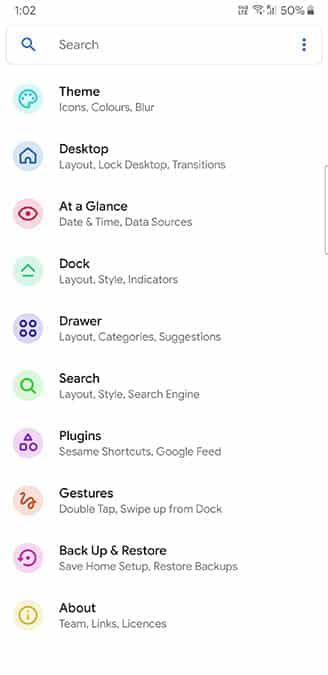
4. Вот некоторые настройки, вам обязательно стоит их проверить:
- элемент пользовательского интерфейсаСлучайно заметить
- настройки Google Feed , который вы можете найти в разделе «Дополнения». Для этого рекомендуется скачать приложение Lawnfeed, вам необходимо загрузить и активировать Google App Feed. Таким образом, вы можете получить Google Feed так же, как на телефонах Pixel.
- Вариант темы, чтобы изменить внешний вид и цвета.
- Варианты док-станции.
Лучшие альтернативы TikTok, которые стоит попробовать, если вы серьезно относитесь к своей конфиденциальности
5. Наконец, вы должны сделать Launchn Lawnchair домашним экраном по умолчанию. Вы можете выбрать Lawnchair и нажать Always, перейдя на главный экран, или вы можете изменить его в Системные настройки -> Приложения -> Трехточечное меню -> Приложения по умолчанию -> Главный экран И измените этот параметр на Lawnchair.
Теперь вы можете увидеть некоторые изменения на главном экране и в панели приложений. Кроме того, опция поиска была изменена на поиск в Google. Кроме того, у вас есть Google Feed вместо Bixby Home.
Теперь вы можете сменить обои, чтобы сделать вид более завершенным. Скачать Google обои И используйте желаемые обои. Вы можете использовать обои с Землей, которые обычно использует Google.
Есть еще одно изменение: Пакет значков. Вы можете скачать Icon Pack для Pixel из Play Store и примените к Launcher. Чтобы активировать этот параметр, после загрузки перейдите к основным параметрам запуска и коснитесь Наборы тем и значков И перетащите Pixel Icon Pack в верхнюю часть системных значков. Обратитесь к Настройки темы Затем нажмите Форма значка и выберите круг.
Таким образом, вы можете сделать свой домашний экран домашним экраном для Pixel Stock Android. На изображении ниже показан главный экран до и после.
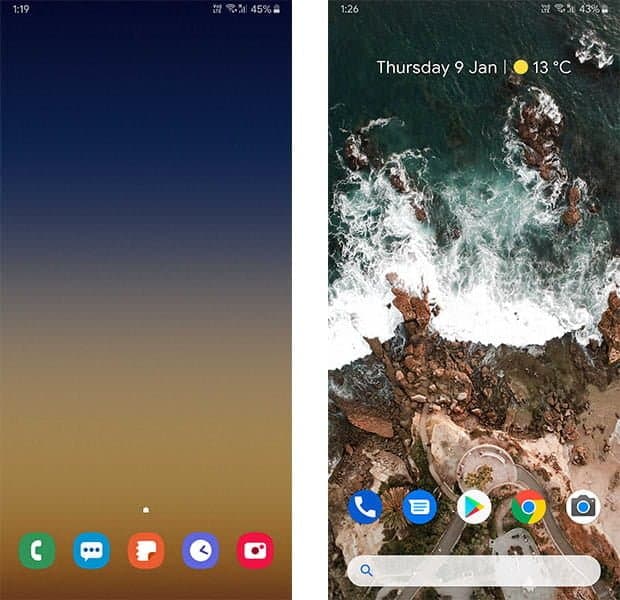
Можете добавить виджеты и другие приложения, чтобы сделать его более полным.
2. Панель уведомлений
Я изменил основной вид, но все, кроме этого, осталось прежним. и, самое главное панель уведомлений.
Фактически, мы можем легко изменить его с помощью приложения под названием Тень силы.
1. Загрузите приложение. Тень силы И открой его.
2. Вы должны предоставить необходимые разрешения и изменить настройки в разделах «Макет» и «Цвет».
3. Вы можете перейти к опции «Цвета» и изменить цвет фона и цвет фона уведомлений на черный, если вы хотите выбрать темную тему.
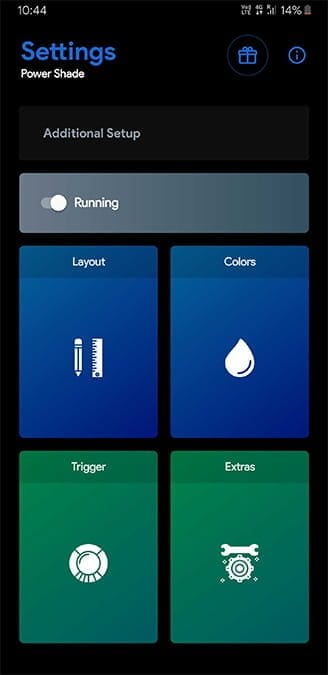
4. Все эти настройки просты для понимания, и вы можете легко их настроить.
5. Эти изменения касаются не только уведомлений, но и Панель быстрой настройки.
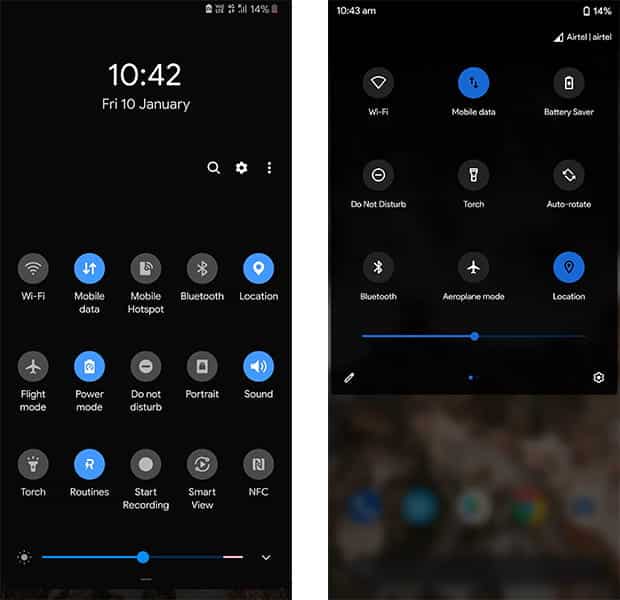
3. Клавиатура
По умолчанию вы получаете приложение Клавиатура Samsung очень хороший. Но я просто люблю Приложение Gboard и его функции. Самое главное, что функция работает Преобразовать речь в текст лучше на Gboard. А также предложения слов. Чтобы заменить приложение клавиатуры Samsung на Gboard, выполните следующие действия.
1. Скачать Гборад И открой его.
2. Вы должны предоставить необходимые разрешения и установить их по умолчанию. Это оно.
3. Приложение предоставит вам несколько параметров настройки, вы можете изменить их по своему желанию, если захотите.
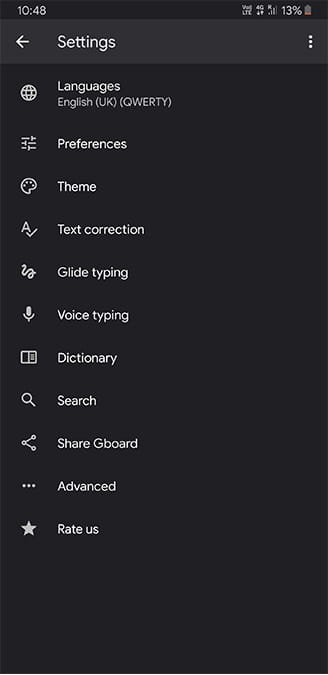
Клавиатура Samsung заменена на Gboard.
Лучшие приложения для управления кредитными картами для пользователей Android и iOS
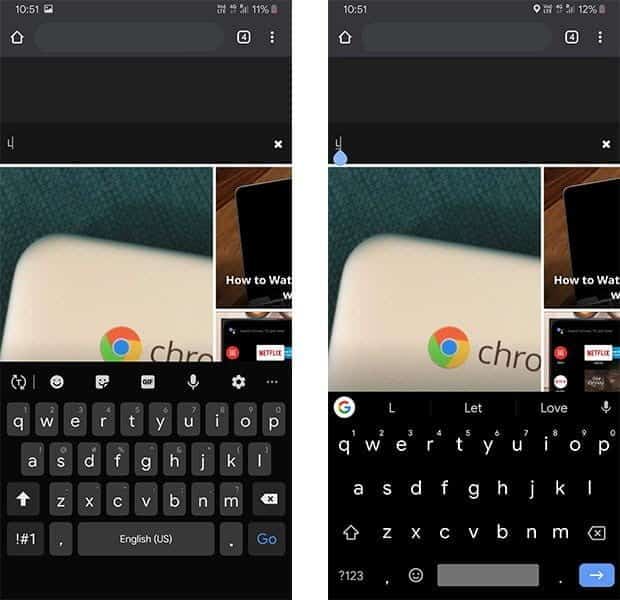
4. Сбросьте функцию кнопки Bixby.
На новых версиях телефонов Samsung (например, Note 10) Samsung позволяет выполнять сброс Функция кнопки Bixby. Однако этого нельзя сделать на старых моделях. К счастью, вы можете Сбросить функцию кнопки Bixby Легко используя приложение под названием Bxactions.
1. Загрузите приложение. Bxaction Из Play Store и откройте его.
2. Предоставьте ему разрешения, и вы сможете изменить настройки, такие как параметры касания и двойного щелчка на кнопке Bixby. Но не работает при долгом нажатии и настройках экрана блокировки.
3. Чтобы изменить функцию кнопки, необходимо отобразить параметр Настройки разработчика К которому вы можете получить доступ, нажав 7 раз на номер сборки в разделе. О телефоне.
4. Включите USB отладки В Настройки разработчика Подключите телефон к компьютеру с помощью кабеля USB.
5. На ПК откройте Файловый менеджер -> Магазин вашего телефона , и вы можете найти файл ехе Названный ‘Активировать режим управления».
6. Откройте, установите и запустите.
7. Теперь вы можете найти варианты, чтобы изменить все в приложении. Отсоедините USB-кабель и завершите настройку.
Вы можете сбросить однократное нажатие, двойное нажатие, долгое нажатие, двойное нажатие и удерживание кнопки Bixby, а также можете настроить различные параметры, когда находитесь на экране блокировки.
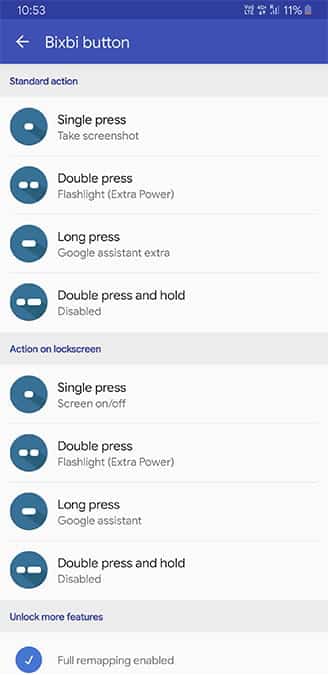
Вы можете сбросить функцию кнопки, чтобы разблокировать Google Ассистент или же включи лампу или же Сделайте снимок экрана или откройте любое приложение. В качестве дополнительного бонуса вы можете даже повторно Установите кнопки регулировки громкости С этим приложением, но я думаю, что они достаточно хороши в своем деле.
5. Системные приложения
Хотя мы полностью изменили главный экран, у нас все еще есть много Приложения Samsung Который мы можем легко заменить на Google Apps.
Вот приложения, которые вы можете изменить с приложений Samsung на приложения Google.
- Календарь. (Google Calendar)
- Калькулятор (Google Calculator)
- Часы (Часы Google)
- Браузер ( Chrome )
- Контакты (Контакты Google)
- Dialer
Вы можете найти все приложения в Play Маркет За исключением приложения для набора номера. кто может скачать APK файл владеть и установить. Он может поддерживать или не поддерживать ваше устройство. В этом случае вы можете просто оставить это на усмотрение Samsung, что является лучшим вариантом. Или, может быть, вы используете Truecaller номеронабиратель В любом слючае.
Позже вам нужно перейти в Системные настройки -> Приложения -> Трехточечное меню -> Приложения по умолчанию И сделайте приложения Google приложениями по умолчанию.
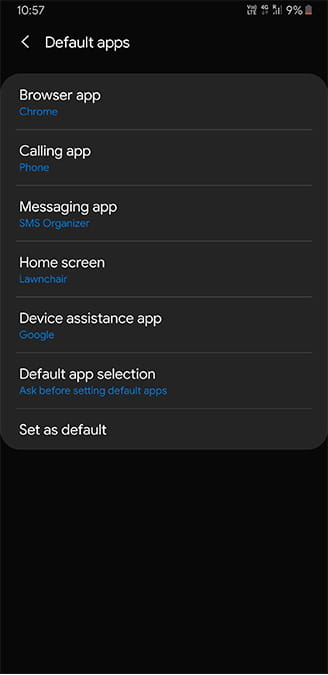
Вы даже можете изменить свою музыку и приложения для галереи с помощью приложений. Google Music Play و Google Фото.
6. Удалите вредоносное ПО.
Телефоны Samsung поставляются с множеством предустановленных вредоносных программ, которые мы обычно не используем. Вы можете удалить некоторые, но не все приложения. Я до сих пор не понимаю, почему я даже не могу удалить Приложения Microsoft Office Который я не использую на своем телефоне, так как он занимает много места. Кроме того, Facebook — это приложение, которое мы не можем удалить.
Загрузите замечательную игру PES 2017 на свой телефон Android и наслаждайтесь ею.
Кроме того, мы заменили системные приложения приложениями Google и увеличили список вредоносных программ Samsung.
Вот как это можно отключить.
1. Скачать Пакет Disabler Pro который стоит 3.56 доллара, и установите его. Это приложение не может удалять приложения, но может их отключить.
2. Приобретая, вы получите код активации на электронную почту, зарегистрированную в Google Play Store. Откройте приложение, введите код активации и нажмите ОК.
3. Подождите несколько минут, пока не появится содержимое. Если вам будет предложено попробовать, нажмите «Повторить» и подождите еще немного. У этого приложения есть несколько проблем с запуском, но оно отлично работает.
4. Если вы не получили код активации или столкнулись с какой-либо проблемой при открытии приложения, вы можете связаться с разработчиком через [электронная почта защищена] за помощью.
5. Откройте приложение и выберите предустановленные приложения, которые вы хотите отключить. Ничего не указывайте, если не уверены в этом. Просто выберите приложения, такие как Календарь, Часы, Приложения Microsoft Office, Facebook, Bixby и т. Д., И нажмите запрещать. Если вы отключили что-то важное, вы можете открыть Package Disabler Pro, выбрать приложение и нажать «Давать возможность«Проблема будет решена. Но также помните, что отключение некоторых системных приложений Android может привести к Ваше устройство перестало работать.
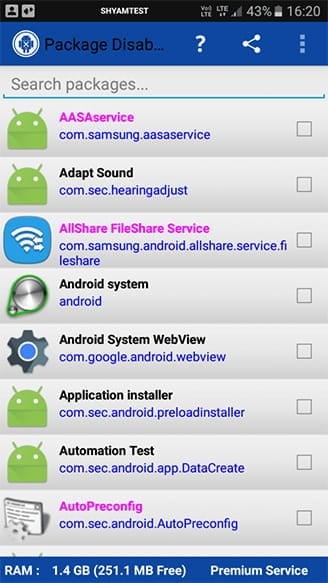
После отключения вы можете просто закрыть приложение и пользоваться устройством без вредоносного ПО.
7. Камера
Это приложение Gcam от Google Намного лучше, чем Stock Camera. может быть Снимайте фото и видео С лучшей детализацией, лучшими цветами и лучшей экспозицией.
Вы можете легко загрузить Gcam с веб-сайта XDA, выполнив поиск по названию модели телефона. Также помните, что Gcam для версий Snapdragon в порядке, и их лучше загрузить и установить. Хотя вы можете найти версии Exynos для Gcam для некоторых моделей, в большинстве из них было много ошибок, и они не дали лучших результатов. Если честно, если вы используете версию Exynos, вы можете обойти весь раздел камеры.
Более того, не отключайте никакие приложения, связанные с камерой, с помощью Package Disabler Pro, это может привести к неисправности вашей камеры. По этой причине я разместил под ней панель камеры, не включая ее в системные приложения.
Как создать свой собственный Samsung Stock Android
Начиная с домашнего экрана, мы изменили системные приложения и удалили вредоносное ПО, как и в стандартном Android.
Но все же есть некоторые вещи, которые мы не можем изменить, например, раздел настроек, экран блокировки, недавний менеджер приложений. Но поскольку это телефон Samsung, мы можем спроектировать Samsung One UI Чтобы быть похожим на стандартный интерфейс Android.
Источник: www.dz-techs.com
BlindDroid
Взаимодействие с ярлыками и папками на рабочем столе Samsung оболочка One UI.
Ср, 10/07/2020 — 10:00 — Igor
Вот каким образом в данный момент на устройствах Samsung с версией Android-10 и оболочкой One UI-2.0, можно взаимодействовать с ярлыками на рабочем столе с помощью скринридера «TalkBack» .
Создать папку на рабочем столе и ей управлять.
Предположим, что на рабочем столе имеется два ярлычка, ярлык «Музыка» и ярлык «Видео». Если на одном из ярлычков, пусть это будет «Музыка», сделать двойной тап с удержанием и навести его на «Видео», то TalkBack произнесет «создать папку с Видео».
Когда тянешь элемент по рабочей области, TalkBack во время процесса движения, произносит строки и столбцы, где в данный момент он расположен. Информация подается таким образом: Переместить в строку 1 столбец 4. На моем устройстве это означает то, что ярлык находится в верхнем правом углу рабочего стола.
Но этот способ далеко несовершенен, поэтому можно воспользоваться ещё одним, который, на мой субъективный взгляд, показался порядком удобней.
Вызываем на ярлыке «Музыка» угловым жестом вверх и вправо «Локальное контекстное меню», там выбираем «Действия», потом выбираем «Переместить элемент». После этого рабочий стол разделится на такие своеобразные ячейки, где если навести фокус TalkBack на ярлык «Видео», то можно услышать «Создать папку с Видео», делаем двойной тап, и все, готово, папка будет создана и оба ярлычка окажутся в ней.
Внимание! Количество ячеек на рабочем столе зависит от того, какая «сетка экрана» была применена в настройках лаунчера.
Чтобы дать вновь созданной папке названия, то в открытой папке находится «окно редактирования», куда вписывается атрибут её имени.
Теперь если нужно добавить в папку другие приложения, в папке есть кнопка «Добавить приложения в папку». Нажимаем, откроется список всех стоковых и сторонних приложений на устройстве, которые нужно будет отметить и нажать кнопку «Готово».
Если есть необходимость вытянуть ярлык с папки на рабочий стол, тогда предварительно наводим фокус TalkBack на нужный ярлычок, угловым жестом вверх и вправо, вызываем «Локальное контекстное меню», там выбираем «Действия», а там уже «Переместить на главный экран».
Вытянуть ярлык с меню приложений на рабочий стол.
Нажимаем в нижнем правом углу значок «Меню». Если у вас его на рабочем столе нет, тогда нужно сделать жест щипка (это когда сводятся два пальца вместе), откроется режим редактирования главного экрана, там нажать кнопку «Настройки экрана», в вертикальном списке найти и включить настройку «Кнопка экрана приложений».
Есть ещё альтернативный способ, это сделать на рабочем столе свайп вверх. Когда TalkBack активный, жест делается двумя пальцами, когда нет, тогда одним. Как это работает с другими скринридерами, не знаю.
На столах с приложениями находим нужный элемент. Обязательно наведите фокус TalkBack на приложение, ярлык которого будет вынесен на рабочий стол. Сделайте угловой жест вверх и вправо, в локальном контекстном меню выберите «действия», а там «Добавить на главный экран».
Если вынести ярлык на рабочий стол без локального контекстного меню» тогда нужно на приложении сделать двойной тап с удержанием, палец при этом не отпускать несколько секунд, меню с приложениями должно после этого закрыться, а ярлык поместиться на рабочий стол.
Управлять ярлыками и папками на рабочем столе.
Здесь исключения никакого нет, все происходит по аналогии свыше описанным. Выделите ярлык или папку, на нем угловым жестом вызовите «локальное контекстное меню», выберите «Действия», а там «Переместить элемент».
Рабочая поверхность станет озвучиваться ячейками, за которые было упомянуто уже выше. Найдите пустую ячейку, тапните по ней дважды , после этого ярлык или папка будут перемещены в назначенное место.
Перемещение с одного рабочего стола на другой происходит аналогично. В то время, когда активна функция перемещения, горизонтальным жестом с двух пальцев, можно переключать рабочие столы. Присутствует ещё возможность создать новую рабочую область. Ищите внизу дисплея значок «Добавить страницу».
Чтобы удалить ярлык или папку с рабочего стола, предварительно выделяем элемент, угловым жестом вверх и вправо, вызываем «локальное контекстное меню», выбираем «Действия», а там «Удалить с главного экрана». Там же ещё присутствует «Удалить элемент», этот пункт удаляет полностью приложения с устройства, при условии, что действия были вызваны на ярлыке стороннего приложения, а не на папке или предустановленного программного обеспечения.
Если воспользоваться возможностями самой системы, тогда на ярлыке или папке нужно сделать двойной тап с удержанием пальца на несколько секунд, откроется контекстная менюшка, где могут содержаться следующие пункты:
1) «Выбрать элементы» — Становится возможным выбрать пакетно элементы на рабочем столе для того или иного действия. Предлагается следующий выбор: удалить, удалить с экрана, создать папку.
2) «Удалить с экрана» — Удаляет ярлык с рабочего стола.
3) «Удалить» — Удаляет приложение полностью с устройства.
4) «О приложении» — Открывает окошко с информацией о приложении.
Всё, всем удачи, тренируйтесь.
- Android and Samsung
- Для комментирования войдите или зарегистрируйтесь
Источник: blinddroid.ru
Сравнение интерфейсов Android: MIUI, OneUI, OxygenOS

Мы сравнили Oxygen OS, MIUI и One UI, чтобы решить, какой из них лучше.
В этой статье мы сравним некоторые популярные пользовательские интерфейсы Android и выясним, какой пользовательский интерфейс Android лучше использовать. Это полное сравнение пользовательского интерфейса между Oxygen OS, Samsung One UI и MIUI, а устройствами являются Samsung Galaxy S22 Ultra, который работает на последней версии Android, Xiaomi 12 Pro, который поставляется с MIUI 13, и, наконец, OnePlus 9 Pro, который работает на Oxygen OS 12.1. Итак, давайте начнем нашу статью «Сравнение интерфейсов Android: MIUI, OneUI, OxygenOS».

Сравнение интерфейсов Android
Всегда включенный дисплей
Во-первых, давайте поговорим о постоянно включенном дисплее, в отличие от iPhone, эти устройства поставляются с постоянно включенным дисплеем, и в дополнение к этому, все три устройства предлагают некоторые дополнительные настройки. Если говорить о MIUI, то вы получаете различные стили часов, можете устанавливать пользовательские изображения, добавлять различные эффекты на постоянно включенный дисплей и даже менять фон.
В телефонах OnePlus нам очень нравится эта внутренняя функция, которая показывает, сколько раз вы разблокировали свой телефон. Помимо этого, вы также получаете широкий выбор различных стилей часов, которые вы можете установить на свой постоянно включенный дисплей, и нам очень нравится сочетание различных цветовых вариантов.
Наконец, что касается пользовательского интерфейса Samsung One UI, то он не только предлагает множество настроек, таких как изменение стиля часов, добавление различных наклеек и рисунков, но и позволяет управлять яркостью всегда включенного дисплея. Это очень уникальная функция, и мы уверены, что вы не найдете ее ни на одном другом устройстве Android.

Всегда включенный дисплей
Экран блокировки
Если мы перейдем к экрану блокировки, OnePlus не предоставляет вам много вариантов. Вы получаете только виджет часов, а ниже — ярлыки для камеры и Google Assistant. В MIUI 13 он позволяет только изменить формат часов, но в остальном все похоже на то, что мы имеем в OnePlus.
One UI предлагает гораздо больше возможностей, даже на экран блокировки можно добавить несколько действительно полезных виджетов, что определенно является одной из наших любимых функций, потому что вам не нужно разблокировать телефон, чтобы увидеть очень полезную информацию прямо с экрана блокировки. Затем, это позволяет изменить ярлыки приложений, вы можете добавить два ваших любимых приложения. Вместо стандартных ярлыков, вы также можете настроить и изменить стиль часов.

Экран блокировки
Анимация отпечатков пальцев
Единственное, чего не хватает в One UI — это отсутствие анимации отпечатков пальцев. Нам очень нравится, что MIUI и Oxygen OS дают вам кучу различных анимаций, чтобы настроить и изменить внешний вид вашего отпечатка пальца, но когда дело доходит до Samsung, вы получаете только скучную анимацию, которая выглядит красиво, и нет никакого способа изменить анимацию по умолчанию.
В целом
В целом, когда речь заходит о постоянно включенном дисплее и экране блокировки, мы бы предпочли One UI, потому что он предлагает гораздо больше возможностей и настроек. Далее поговорим о главном экране в Android 12.

Анимация отпечатков пальцев
Главный экран
В Android 12 Samsung прекрасно адаптировал динамическое тематическое оформление, что означает, что всякий раз, когда вы меняете и применяете совершенно новые обои, все будет меняться в зависимости от цвета этих обоев, он меняет цвет акцента, цвет иконок и даже это относится к приложениям часов. Мы считаем эту функцию лучшей из всех цветовых палитр, которые мы видели на устройствах Android.
Несмотря на то, что в Oxygen OS 12.1 есть поддержка Material You, она работает только на виджетах Google и стоковых приложениях. Если зайти в настройки и выбрать другой цвет, то изменится только акцентный цвет, а все остальное останется прежним.
Наконец, если говорить о MIUI, то они даже не пытаются внедрить материальный дизайн, он все еще имеет тот же устаревший дизайн, где вы можете изменить только сетку домашнего экрана и размер этих иконок, кроме этого, если вы любите применять различные сторонние пакеты иконок на вашем телефоне, то только Samsung дает вам возможность изменять и применять различные пакеты иконок в стандартной пусковой установке с помощью хорошего приложения блокировки.
Если у вас устройство Xiaomi или OnePlus, вам придется установить стороннюю программу запуска, чтобы изменить пакет иконок и настроить панель уведомлений на домашнем экране. Быстрые настройки выглядят очень похоже на Oxygen OS и One UI, но MIUI имеет интеллектуальный центр управления, который в значительной степени вдохновлен iOS.
Раздел виджетов
Помимо этого, если зайти в раздел виджетов, то, на наш взгляд, One UI кажется менее загроможденным, он не показывает все виджеты в одном месте, вместо этого нужно просто выбрать конкретное приложение, и он покажет все виджеты, связанные с этим конкретным приложением или настройками.
Не только это, Samsung добавил смарт-виджет в One UI 4.1. По сути, он позволяет объединить все ваши любимые виджеты. Эта функция экономит много места и сохраняет ваш домашний экран аккуратным и чистым.

Раздел виджетов
Пользовательский интерфейс
Когда вы заходите в быстрые настройки или открываете мой ящик приложений, вам очень понравится размытие, которое вы получаете в One UI. Это определенно выглядит лучше и делает весь опыт намного лучше. Мы знаем, что даже в MIUI есть функция размытия фона, и она выглядит так же хорошо, как One UI.
Если вы зайдете в настройки, меню настроек в Oxygen OS кажется чистым и минимальным, но MIUI и Samsung One UI лучше читаются благодаря ярким иконкам. Даже когда вы открываете меню недавних приложений, One UI имеет 3D вид, который делает приложения более яркими и выглядит намного лучше с точки зрения видимости, но одна вещь, которая нам нравится в OnePlus, это то, что вы можете быстро получить доступ ко всем вашим недавним приложениям с помощью иконок приложений, это делает пользовательский интерфейс намного быстрее и быстрее. В MIUI нет ничего нового, она имеет очень похожую и базовую панель задач, где вы можете получить доступ ко всем недавним приложениям.

Пользовательский интерфейс
Анимации
Что касается анимации, MIUI и One UI имеют красивые и плавные анимации. Определенно, они кажутся медленными по сравнению с Oxygen OS, но выглядят очень приятно для глаз. Так что, если вы действительно хотите быстрый телефон, то выбирайте OnePlus, но если вам нравятся красивые анимации, то вы можете выбрать One UI или MIUI.
Наконец, мы уточним, что One UI 4.1 предлагает гораздо больше функций, таких как Bixby Routines и Deck Support, а также такие приложения, как Good Lock, которое поможет вам настроить свой телефон как профессионал.

Анимация
Какой пользовательский интерфейс Android вы должны использовать сейчас?
В целом, мы считаем, что MIUI предлагает множество удивительных функций, которых не хватает в других устройствах Android. Поэтому, если вы действительно хотите попробовать все эти захватывающие функции и в то же время хотите получить лучшую программную поддержку, MIUI предоставит вам лучшее. Кроме того, Samsung предоставляет вам 4 года обновлений программного обеспечения, тогда вы определенно можете выбрать Samsung, а если вы хотите One UI на любом устройстве Android, прочитайте нашу статью здесь, но если вы поклонник Xiaomi и любите использовать MIUI, то она довольно хороша в использовании.
Источник: progamer.biz
Samsung One UI 3.1 (Android 11): все новые функции, о которых вам нужно знать
Следующее крупное обновление от Samsung отличается захватывающим дизайном и множеством новых функций.
One UI 3.0 — пользовательский интерфейс Samsung для Android 11 — здесь. Поскольку большинство телефонов 2020 года теперь получают обновление, Samsung успешно продвигает процесс обновления нового программного обеспечения. Стабильная версия вышла на Galaxy S20, Note 20, S10, Note 10 и десятки других телефонов Samsung, а также на планшеты.
One UI 3.0 предлагает захватывающие новые функции, тонкие настройки пользовательского интерфейса и оптимизацию по всем направлениям. Вот что вам нужно знать об обновлении One UI 3.0, список подходящих телефонов, которые получают стабильное обновление, и когда вы получите стабильное обновление OTA на свой телефон Galaxy. С серией Galaxy S21, предлагающей One UI 3.1 из коробки, Samsung делает эту конкретную сборку доступной для своих старых флагманов, поэтому давайте посмотрим, что также предлагает One UI 3.1.
Выбор по умолчанию
Samsung Galaxy S21 Ультра

Выдающийся флагман 2021 года
Galaxy S21 Ultra имеет великолепный дизайн с металлическим корпусом для камеры, новейшее внутреннее оборудование, которое можно купить за деньги, и все последние инновации, которые может предложить Samsung. Он делает отличные фотографии при любом освещении, у него большой аккумулятор, которого легко хватает на день, и он получит обновления Android в течение трех лет.
Пользовательский интерфейс Samsung One 3.0:
- Когда мой телефон получит обновление?
- Новые возможности
- Что такое One UI 3.1?
Когда мой телефон Samsung получит Один пользовательский интерфейс 3.1 обновить?

Если вы приобрели телефон Galaxy в течение последних нескольких лет, скорее всего, вы получите обновление до One UI 3.0 или 3.1. Это касается не только флагманских устройств, но и всех продуктов Samsung. дешевые телефоны Android.
2 декабря 2020 года мы начали видеть первую струйку One UI 3.0, которая попала на устройства с Galaxy S20 на Verizon получение обновления. Всего через день, 3 декабря, Samsung объявила что One UI 3.0 глобально внедряется на Galaxy S20, S20 + и S20 Ultra в США, Корее и на некоторых мировых рынках.
8 декабря версии T-Mobile серии Galaxy S20 начали получать стабильное обновление One UI 3.0. Что касается других телефонов Galaxy, серия Note 20, серия S10 и складные устройства будут следующими с обновлением в январе. Начиная с марта мы увидим, как One UI 3.0 начнет распространяться на телефоны серий Galaxy A и Galaxy M.
С 14 декабря Galaxy Note 20 начал получать стабильное обновление One UI 3.0. Внедрение начинается с моделями AT «Дополнительные функции» > «Движения и жесты».
Экран блокировки
- Экран динамической блокировки теперь имеет больше категорий, и вы можете выбрать более одной.
- Улучшены виджеты экрана блокировки.
Быстрая панель
- Просматривайте свои разговоры и мультимедиа в отдельных разделах, проводя пальцем вниз от верхнего края экрана.
AOD
- Улучшены виджеты Always On Display.
Универсальный доступ
- Получите быстрый доступ к наиболее важным настройкам специальных возможностей во время настройки устройства. — Получите рекомендуемые специальные возможности в зависимости от того, что вы используете.
- Упростить использование ярлыка специальных возможностей в настройках.
- Детекторы звука теперь работают с вашими устройствами SmartThings, такими как телевизоры и светильники, чтобы вы были лучше видны.
Клавиатура Samsung
- Вы можете более легко найти настройки клавиатуры в разделе «Общее управление» в разделе «Настройки», а настройки были реорганизованы, чтобы в первую очередь ставить самые важные.
Samsung DeX
- Теперь вы можете подключиться к поддерживаемым телевизорам по беспроводной сети.
- Новые мульти-жесты сенсорной панели позволяют более легко изменять масштаб экрана и размер шрифта.
Интернет
- Добавлена возможность блокировать перенаправление веб-сайтов при нажатии кнопки «Назад». — Добавлены предупреждения и параметры блокировки для веб-сайтов, на которых отображается слишком много всплывающих окон или уведомлений.
- Переупорядочили меню, чтобы упростить поиск. — Добавлено несколько новых дополнений, в том числе перевод веб-сайтов.
- Добавлена возможность скрыть строку состояния для более захватывающего просмотра.
- Увеличено максимальное количество открытых вкладок до 99.
- Добавлена возможность блокировать вкладки и менять их порядок.
- Улучшенный дизайн панели вкладок, который теперь поддерживается на всех устройствах.
- Прекращена поддержка Samsung Internet Edge Panel.
Контакты и телефон
- Добавлена возможность быстро удалить повторяющиеся контакты.
- Улучшены возможности поиска.
Телефон / звонок фон
- Добавлена возможность настраивать экран вызова с собственными фотографиями и видео.
Сообщения
- Создана корзина для хранения недавно удаленных сообщений.
Звонки и текстовые сообщения на других устройствах
- Добавлена возможность включать и отключать вызовы и текстовые сообщения на других устройствах с помощью подпрограмм Bixby.
Календарь
- События с одинаковым временем начала теперь отображаются вместе в режиме просмотра месяца и повестки дня.
- Реорганизованы возможности добавления и редактирования событий.
- Улучшенный макет для полноэкранных предупреждений.
Цифровое благополучие и родительский контроль
- Добавлены тенденции в ваш еженедельный отчет. Вы можете увидеть, как изменилось ваше использование по сравнению с предыдущей неделей, и проверить время использования каждой функции.
- В еженедельный отчет добавлено время использования телефона за рулем.
- Добавлен виджет экрана блокировки, чтобы вы могли проверять свое экранное время, не разблокируя телефон.
- Добавлены отдельные профили для личного и рабочего режимов, так что вы можете отдельно отслеживать свое экранное время.
камера
- Улучшена функциональность и удобство использования автофокуса и автоматической экспозиции.
- Улучшена стабилизация при съемке луны с большим увеличением.
редактор фото
- Добавлена возможность возвращать отредактированные изображения к их исходным версиям.
Биксби рутина
- Сгруппированные предустановленные процедуры помогут вам быстро приступить к работе и научиться быстро создавать свои собственные процедуры.
- Теперь вы можете видеть, какие действия отменяются при завершении процедуры.
- Добавлены новые условия, такие как определенное время начала, отключение устройства Bluetooth или сети Wi-Fi, звонок с определенного номера и многое другое.
- Были добавлены новые действия, включая разговор с Биксби и специальные возможности.
- Вы можете добавить индивидуальный значок для каждой процедуры и добавить процедуры на экран блокировки для быстрого доступа.
Как насчет Один пользовательский интерфейс 3.1?
Samsung представила свою флагманскую серию Galaxy S2021 21 года 14 января, и эти телефоны работают под управлением One UI 3.1 на базе Android 11 из коробки. Он поставляется с несколькими изменениями и дополнениями, включая возможность добавления канала Google Discover слева от главного экрана. Существует также технология Digital Key Plus, которая использует UWB в Galaxy S21+ и S21 Ultra в качестве виртуального автомобильного ключа для некоторых моделей BMW.
Выбор по умолчанию
Samsung Galaxy S21 Ультра

Выдающийся флагман 2021 года
Galaxy S21 Ultra имеет великолепный дизайн с металлическим корпусом для камеры, новейшее внутреннее оборудование, которое можно купить за деньги, и все последние инновации, которые может предложить Samsung. Он делает отличные фотографии при любом освещении, у него большой аккумулятор, которого легко хватает на день, и он получит обновления Android в течение трех лет.
Источник: websetnet.net